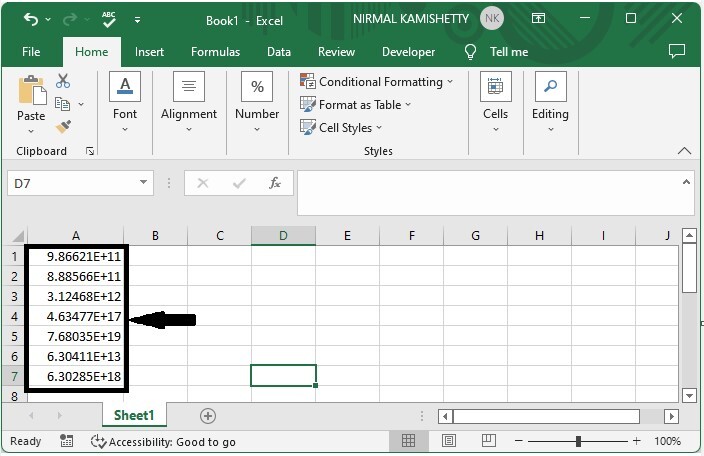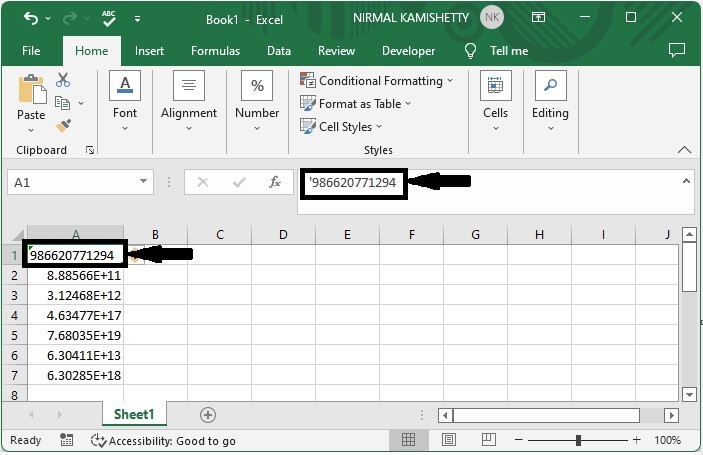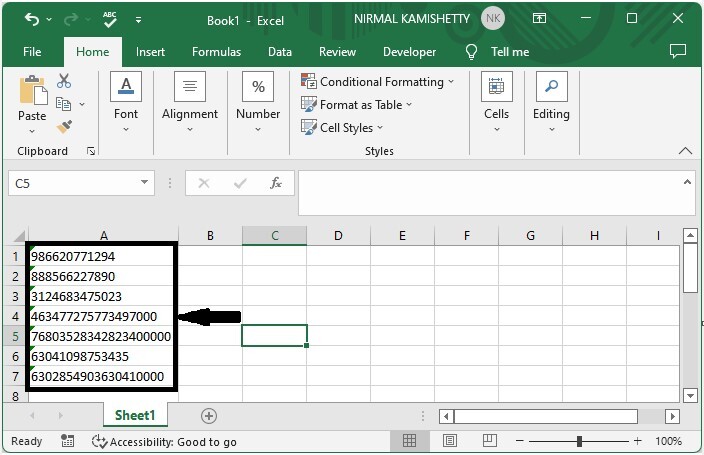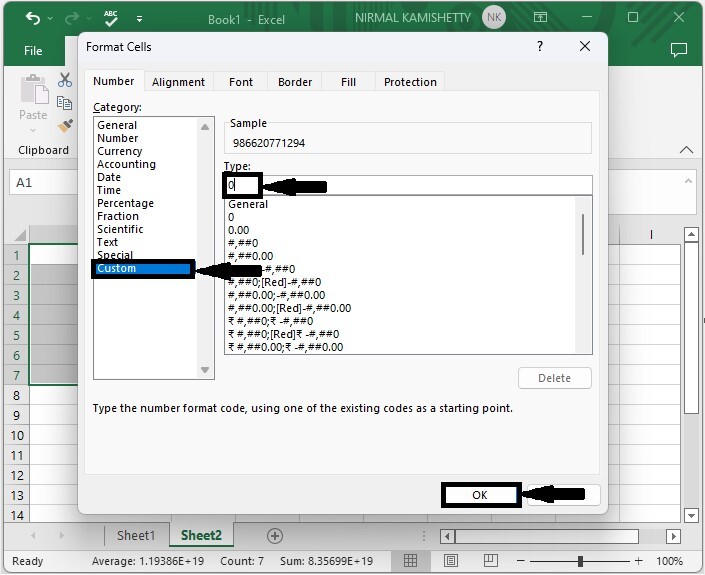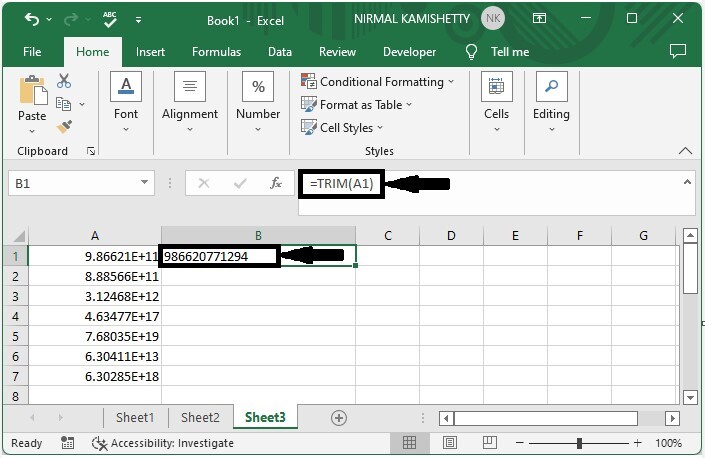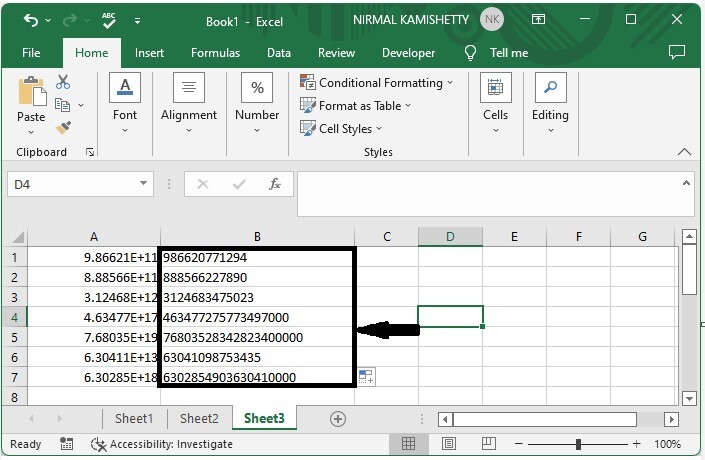| Excel 如何把科学记数法转换为文本或数字 | 您所在的位置:网站首页 › 手机怎么把数字转换成文本 › Excel 如何把科学记数法转换为文本或数字 |
Excel 如何把科学记数法转换为文本或数字
|
Excel 如何把科学记数法转换为文本或数字
一般来说,科学记数法中会有12个以上的数值,如果我们试图输入任何超过11位的数值,它就会自动转换为简短的形式。我们可以通过一些简单的技巧来解决这个问题。阅读本教程,了解如何在Excel中把科学记数法转换为文本或数字。这个问题可以通过三种方式解决:第一,使用单引号;第二,使用格式化;第三,使用修剪函数。 使用单引号将科学记号转换为文本这里我们将在数据前插入一个单引号来完成任务。让我们看看一个简单的过程,了解如何在Excel中用单引号将科学记号转换为文本。 第1步让我们考虑一个Excel工作表,表中的数据与下图中的数据相似。
现在我们点击单元格,在数值前输入(’),然后点击回车。
然后手动在所有数值前添加单引号,我们的最终结果将如下图所示。
在这里,我们将使用 “格式 “操作来完成这项任务。让我们来看看在Excel中把科学记号转换为文本的一个简单过程。 第1步让我们考虑一下我们在上面的例子中使用的相同数据。 现在选择数值,然后右键单击并选择格式化单元格。 然后,在弹出的窗口中,点击 “自定义”,输入 “0”,然后点击 “确定”。
在这里,我们将首先使用TRIM公式来获得任何一个结果,然后使用自动填充手柄来获得所有的结果。让我们来看看在Excel中使用trim将科学记数法转换为文本的简单程序。 第1步让我们考虑一下我们在上面的例子中使用的相同数据。 然后,在空单元格中输入公式=TRIM(A1)并按回车键,得到我们的第一个结果。
为了得到所有的结果,从第一个结果开始向下拖动,我们的最终结果将类似于下面的图片。
在本教程中,我们用简单的例子演示了如何在Excel中把科学符号转换成数字或文本。 |
【本文地址】
公司简介
联系我们